¿A quien no le haya fallado alguna vez un disco rígido?
Es mas, si creías que por que tu PC funciona de primera tu disco rígido está sano, malas noticias: En los casos mas graves, después de apenas unos pocos días de uso el disco rígido ya empieza a manifestar sectores defectuosos y es a eso a lo que quería llegar, las buenas noticias:
MHDD, de la gente de hddguru.com.
Pero primero lo primero, vamos desde el principio para que me entiendan los no interiorizados en el funcionamiento interno de esta que podría considerarse una de las obras maestras de la ingeniería moderna por la cantidad de tecnología de punta llevada al extremo que contiene y que a su vez paradójicamente es una de las piezas mas arcaicas de las que componen cualquier PC o Laptop por tratarse de uno de los pocos componentes mecánicos que todavía subsisten.

(Disco rígido, una pieza de ingeniería extraordinaria, en la imagen, un viejo disco abierto)
Un disco rígido internamente está conformado por por uno o mas platos metálicos o de cristal recubiertos por una película de partículas rectangulares de óxido ferroso, estas partículas son polarizadas por el cabezal en función de si se necesita almacenar un cero o un uno a una velocidad increíble: En un disco de 7200 R.P.M. (El estándar hoy en día) el cabezal planea –Si, planea, por el mismo principio de sustentación que usa el ala de un avión para volar– sobre el borde del plato a 130 Km/h a una distancia de aproximadamente 40 átomos, átomo mas, átomo menos en función de la presión atmosférica.
Según esta comparación, si el cabezal de un disco rígido fuera un Boeing 747:
- Volaría a una velocidad 800 veces la del sonido a menos de un centímetro del suelo,
- contaría cada brizna de hierba,
- cometería menos de 10 errores por cada 85.000 Kilómetros cuadrados recorridos.
Tan rápido se produce el proceso que es mucho mas común de lo que podría creerse encontrar sectores defectusos producidos por anomalías magnéticas, un sector que quedó mal polarizado, polarizado a medias, es un sector ilegible.
Si uno de estos sectores ilegibles afectó alguno de los cientos de miles de archivos que no son vitales para el funcionamiento del sistema operativo instalado lo mas probable es que el usuario jamás se entere pero como es mucho mas probable que esto ocurra en archivos de uso frecuente, cuando el sistema operativo falla a raíz de un fallo en el disco rígido, el 50% de las veces se debe a esto. En los casos mas graves un sector ilegible puede afectar la tabla de asignación de archivos haciendo que desaparezcan por completo directorios –y subdirectorios y archivos contenidos dentro– o que desaparezca por completo la partición.
En este caso surgen unas cuantas posibilidades:
- La del vago para laburar pero bueno para los negocios – “Se te rompió el disco, necesitás un disco nuevo que como no es compatible con tu placa madre también vas a tener que cambiar por nueva junto con la memoria ram y el microprocesador, además, reinstalar el sistema operativo. ¡Ah! Y se te borró todo lo que había… ¿Como? ¿No tenías backup?”
- La facilonga – Reinstalar el sistema operativo formateando la partición: Todo solucionado ya que la posibilidad de que el sector hinchapelotas afecte un archivo importante por segunda vez es bajísima pero el problema de raíz persiste.
- La tediosa – Formatear todo el disco rígido a bajo nivel para después particionar y reinstalar el sistema operativo: Al efectuar únicamente operaciones de escritura poniendo en cero todos y cada uno de los sectores del disco si hay un sector con un bit defectuoso y es magnético esto lo corrige, pero traten de formatear un disco de 80Gb o mas a bajo nivel y después me cuentan. (En un disco de 80Gb todo el proceso demora alrededor de una hora y media y la relación capacidad-tiempo es lineal).
- La avanzada – Usar software regenerador de la superficie del disco: Ejecutar alguna de las tantas aplicaciones que recorren toda la superficie del disco “regenerándola”. Donde había un uno, ponen primero un cero, después nuevamente un uno y viceversa. Dónde no se pudo leer ponen un cero. Este proceso puede durar inclusive el doble de tiempo del que podría demorar un formateo a bajo nivel.
- La posta – Usar MHDD o Victoria. Me gusta mas MHDD, por eso voy únicamente por este y por fin llegué a donde quería llegar.
MHDD es una de esas joyitas que por falta de marketing, de un nombre mas llamador y de un entorno gráfico menos “símil scandisk de DOS”, seguramente a muchos le habrá pasado desapercibida a pesar de estar incluida por defecto en cuanto CD o DVD de esos “multiherramienta” haya tenido oportunidad de usar.
Se trata de un software tan pero tan poderoso que no puedo menos que recomendar antes que nada: Lean el manual de MHDD, leánlo detenidamente si se van a poner a probar el resto de las opciones del juguetito nuevo o paguen –con su información, con su disco rígido o con la combinación de ambas cosas– las consecuencias.
A groso modo: MHDD es capaz de formatear a bajo nivel únicamente aquel sector defectuoso, dejando intacto el resto del disco rígido. No solo eso, MHDD es capaz de meterse con la G-List –una de las dos listas de sectores defectuosos que todos los discos rígidos guardan en el área de sistema– y deshacer los cambios, puede habilitar nuevamente un sector que de cualquier otra manera hubiera quedado deshabilitado para toda la vida. Hace todo esto y mucho mas, y lo hace gratis.
Meterse por primera vez con MHDD es simple. Si no lo tenés todavía en algún CD o DVD booteable del tipo Hiren´s Boot CD podés bajar un archivo .ISO para quemar en CD, un .bin para volcar a diskette –siempre y cuando encuentres en donde comprar un diskette todavía– o el ejecutable para correr desde DOS directamente.
Una vez ejecutado, te saluda con esta interface:
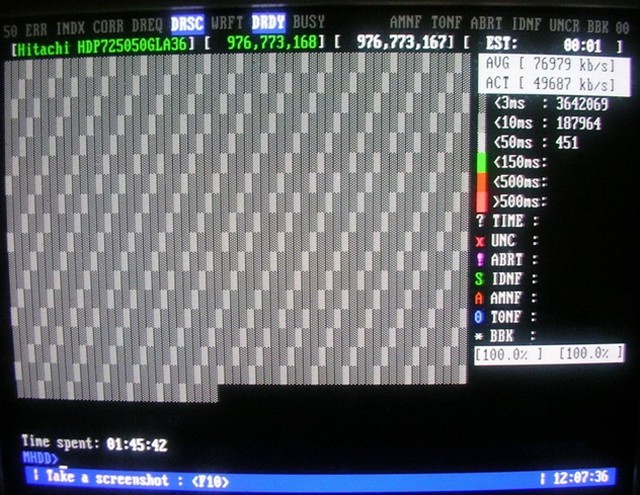
Un HD escaneado con MHDD, lo normal es que no haya sectores con tiempos de acceso > a 50 ms.
El modo escaneo de MDD que es lo único que nos interesa en este post se inicia con la tecla F4 o tipeando a mano: “scan” sin las comillas. Hay dos opciones en el menú de escaneo que son las que mas nos interesan y que no pueden activarse simultáneamente: Erase Waits y Remap.
Erase waits: Recorre el disco rígido completo indicando como se ve en la pantalla mas arriba cuanto demora en leer cada sector. Si algún sector se pone rebelde y demora mas de 350 milisegundos en responder le aplica un correctivo, lo formatea a bajo nivel por zurdito.
Remap: De la misma forma, recorre toda la superficie, donde haya un sector marcado como defectuoso en la G-List, intentará ponerlo en uso de nuevo, previo formateo a bajo nivel. Esto recuperará la mayoría de los sectores marcados como inservibles siempre y cuando el origen del problema sea magnético (el mas frecuente) y no físico, electrónico o mecánico.
Lo recomendable es hacer no menos de dos pasadas –o tres para los mas pacientes-:
- Una simplemente escaneando la superficie del disco, para saber en que estado está, sin habilitar ni Erase Waits ni remap. Esto por lo general ya te da una pauta de con que estás lidiando, te indica con certeza si estás peleando contra un problema mecánico en el cabezal o electrónico del preamplificador, o un rayón en el disco por que asentaron las cabezas con el disco girando, etc. No solo que se ve si uno o mas sectores están fallando si no que también se ven los futuros sectores propensos a fallar.
- A continuación una segunda pasada habilitando la opción Erase Waits, que aun que destructiva por que se lleva por delante un bit ilegible, no hace la diferencia, ya era ilegible antes de empezar todo el proceso.
- Por último una tercera pasada habilitando la opción Remap para dar de baja los sectores que hubieran quedado marcados como inútiles en la G-List.
Se puede verificar el resultado con una cuarta pasada en modo escaneo simple. Por lo general después de los pasos 2 y 3 un disco rígido inutilizable por sectores defectuosos en la superficie está de vuelta en carrera como si nunca le hubiera pasado nada.
Resumiendo:
- Ejecutá MHDD
- Selecciona tu disco rígido de la lista.
- Presioná la tecla F4 dos veces seguidas para iniciar un escaneo de superficie.
- Volvé a Alt-Tab y me contás con que te encontraste. ¿Alguna sorpresita?
Todos los discos rígidos fallan, siempre. Que no te hayas dado cuenta todavía es otra cosa, que no te haya fallado todavía es cuestión de suerte. Cuanto mas violento sea sea el uso que le da el sistema operativo o los programas instalados a un archivo puntual, mas probable es que el disco rígido falle en la zona que aloja el archivo.
¿Alguna vez te pasó que windows no arranca por que no puede encontrar c:windowssystem32configsystem o software?
Ahi tenés el mejor ejemplo, esos dos son parte de los archivos que componen el “registro” de windows. Windows no les da tregua ni un segundo, los modifica permanentemente, inclusive cuando la PC no está en uso. La mitad de las veces en que falta alguno estos archivos te encontrás con sectores defectuosos en el disco y por lo general MHDD te vuelve el sistema operativo a la vida.
Si después de MHDD el problema persiste, normalmente subiendo un nivel, desde la capa física a la capa lógica, ejecutando un chkdsk desde una consola de comandos para corregir la estructura del sistema de archivos ya tenés todo solucionado.
MHDD es de entre el montón de las gratuitas, una de las herramientas mas sobresalientes, puede cortar o restaurar el tamaño original de un disco modificándole la geometría, puede bloquear el disco con una contraseña permanente o desbloquearlo si hiciera falta, puede generar sectores defectuosos al azar, formatear a bajo nivel por zonas al menos de 3 formas distintas y un largo etcétera así que por si no se entendió: lean el manual así no me putean después rompen nada.
Pueden acceder a parte del manual en línea en este enlace, o el manual completo en el archivo .RTF que acompaña a MHDD. También está accesible el manual por comandos desde el programa tipeando: “man <comando>”.





















Porque se me hace que hiciste este post por lo que yo escribi que hice con el disco rigido de pendejo jaja, en el post del hardware
Espero que esto me ayude con mi karma de discos duros, ya van 5 en la cuenta
Tremenda entrada Juan. No conocía la herramienta pero según lo que comentas es bien completa. ¿Podemos considerarla como un reemplazo gratuito y mejorado del HDD Regenerator?
Soy un cliente preferencial de los documentales donde dicen «extraordinario» «impresionante» y palabras así. Me emocionan. Tu post me encantó, me imaginé el Jumbo cortando cabezas a 1 cm…
PD: estoy hablando en serio, nada de trollear!
Siempre a la vanguardia de lo mejor.
Admirable.
JaNCo, MHDD es el HDD Regenerator pero con esteroides, básicamente hace lo mismo en modo escaneo. Para recuperar información en discos rígidos que no funcionan es siempre mi primera opción.
¡Saludos!
Espectacular el post, muy bueno y útil.
Congrats!
Justo tengo un disco para probar este programa! Gracias!
Excelente review, hace que valga la pena salir de Reader para agradecer!
Hace una semana me paso un problema con un disco externo de 1TB, el cual por un pequeño golpe dejo de ser reconocido por el windows, tuve que sacar el disco de su case para revisarlo, y despues de mucho batallar, lo logre reconocer por el windows, luego no me quedo de otra que formatearlo, y luego tuve que recuperar toda la información ( 1TB ), y recien ahi recorde lo lentos que llegan a ser estos discos mecanicos, me demore casi dos días enteros en poner operativo y tal como estaba (con toda su informacion) dicho disco duro, esta utilidad me vendria bien, pero primero tendria q backupear el disco de 1TB para poder hacerle un escaneo….
Me quede con la parte de que el lector planea sobre los discos… yo tenía entendido que los discos están cerrados al vacío, y sin aire no existe el principio de la sustentación… me podes confirmar si es asi o si estuve equivocado toda mi vida?
Saludos
Muy apreciativo. Yo seguía embobado con las palabritas jaja…
Como hace Juan? No quiero empezar a leer a partir de Wikiwiki. Mejor dicho, me tengo que ir a la facu
Ahora que lo, decis varias veces vi que decian eso…nunca lo investigue ni lo tome como real, pero si me lo preguntabas tampoco te lo respondia con certeza. Pero tambien tengo amigos que me contaron que los desarmaron y armaron y volvieron a andar.
Por ende calculo que no estan al vacio, pero si tienen que ser manipulados y cerrados en ambientes controlados a fin de evitar que entren pariculas de cualquier cosa que no sea aire.
Slds
Nachox, el disco rígido internamente no está al vacío, si tenés alguno por ahí para revisar vas a ver que todos tienen (usualmente en la tapa superior) un pequeño orificio por donde respiran. Inclusive ese orificio siempre está marcado con un «Do not cover» / «No cubrir» o algo por el estilo.
Conectado a ese orificio hay un filtro que evita que entre cualquier partícula extraña, por que a 40 átomos de altura, hasta las mota de polvo mas insignificante raya los platos.
Acá una foto en donde se ve bien clarito: http://www.rojakpot.com/review/Hitachi/CinemaStar_7K1000.C_500GB/breather_hole.jpg
¡Saludos!
Tenía entendido que el tema del aire (además del polvo) era para evitar que la fricción con una atmósfera genere estática que pudiera afectar al disco.
Bue, es bueno saberlo, así no digo mas boludeces cuando me pregunten =P
Saludos
Ya lo estoy probando http://twitpic.com/2lvo6p El del portátil está complicado.
[…] Cuando el disco rígido falla. Compartir: […]
La pucha! justo me pongo a leer esto mientras estreno (copio todo lo que tengo) mi samsung g3 de 1T. Espero que no sea de mal agûero, y si pasa algo al menos ya se que hacer! gracias
Muy buen artículo, siempre revelando la joyita que a uno le falta. Tenía la herramienta en el Hiren´s, pero como tantas que trae el cd nunca la había probado.
Normalmente para estos casos utilizo Spinrite, con excelentes resultados. De todos modos ahora lo estoy probando a full para ver si termina siendo más rápido.
Saludos
Spinrite es mas o menos lo mismo que MHDD o HDD Regenerator… Es Leeeeeento pero igual de efectivo en definitiva.
La ventaja de MHDD sobre los otros dos es que te muestra no solo donde hubo una falla si no también en donde la habrá a futuro. Un disco que spinrite lo marcaría como sano, con MHDD puede que lo veas rengo.
Las tres herramientas dan el mismo resultado final, MHDD por otro lado, puede manipular mil cosas mas de un disco rígido, por eso aviso que lo usen con cuidado.
¡Saludos!
Si, leyendo el manual se ve la cantidad de cosas de bajo nivel que se pueden hacer. Lo probé recién en una pc que tenía que reparar y las 3 pasadas me llevaron unos 65 mins. en un disco de 80 gb. Mucho más rápido que Spinrite pero con el mismo resultado.
Por cierto: «Si algún sector se pone rebelde y demora mas de 350 milisegundos en responder le aplica un correctivo, lo formatea a bajo nivel por zurdito.» —-> Me cagué de risa con esto.
Excelente artículo.
Saludos.
Se puede hacer que elimine los sectores que tarden por ejemplo más de 50 mseg? Osea setear el parámetro que indica cuando un sector es «demasiado lento» y que por ese motivo ya no queremos usar más?
Saludos y gracias, muy bueno el post.
Mauro.
“Si algún sector se pone rebelde y demora mas de 350 milisegundos en responder le aplica un correctivo, lo formatea a bajo nivel por zurdito.»
yo tambien me re-cague de la risa con eso.
Candidatazo para ser el «auto-quote» de la semana!!!
[…] Alt-Tab, cuando el disco rígido falla. […]
No encontre el menu de Erase Waits, es lo mismo que Erase Delays?
[…] Fué esta mañana, que ya sin resaca me puse tetas a la obra, cuando me di cuenta de la gravedad del asunto, un disco no sirve mas, tuve que resoldar un puerto USB y el conector VGA, el otro disco sirve, si, pero tiene dos suculentos rayones que fuí capaz de identificar y aislar gracias a Dmitry Postrigan, santo patrono de los informáticos sin cultura alcohólica y su MHDD, […]
Excelente articulo! voy a probar esta herramienta con 2 rigidos que ya no «funcionan». Gracias
Estoy probando MHdd desde RescueCD 2.3 que lo trae en sus herramientas, mientras escanea busco desde mi portátil en la web sobre el tema y me encontré con este post …. muy buenos sus apuntes … ya contaré como me fue. Saludos
[…] Cuando el disco rígido falla […]
Muy buen articulo,si no es molestia,me responderia si el vivard 1.0 hace lo mismo, en sus opciones de scaneo y scaneo con remapeado.Oh estuve perdiendo el tiempo?Gracias.Saludos
Necesito poder correr esta herramienta en usb y no sé como
Buenos Dias, amigo te contare lo que me sucede, y espero que por favor me ayudes, y q Dios te bendiga;
hace dias sentia que me disco duro fallaba, pues el SO corria muy lento y se paraba, cuando sucedia eso yo empezaba a reparar sectores defecturosos con Vivard, de Hirens Boot, y efectivamente lo hacia, pues ayer, hize lo mismo, y pues llevando un 10% del escaneo, cancele , sali y me fui tenia q ir a trabajar. Lo que sucede cuando volvi a prender el portatil me salio esta imagen y reconocia nada.
Saque el disco duro del portatil lo puse en uno de mesa e inicie windows desde el computador de mesa, conecte el discoduro como si fuera una unidad extraible y no lo reconocia, entonces, decidi probar iniciando el instalador de windows sobre el discoduro malo, y en la parte de seleccionar la particion, me decia q solo ha encontrado una particion de 500Gb vacias, es decir q mis dos particiones del SO y la otra de mis datos, no existen y eso es imposible!
Cabe aclarar que la ultima escaneda de sectores que le hize que te comentaba que sali y me fui, no lo hize con la opcione de etc… WITH REMAP algo asi decia en el Vivard de Hirens Boot, creo q lo hize con le de abajito, la que dice ERASING… etc…
Espero tu pronta ayuda. Gracias de ante mano.
Un saludo.
Muchas gracias, muy bien explicado. Yo utilicé Vivard de hiren`s boot cd. y le puse «remap», esto quiere decri que esas partes del disco ya no se van a utilizar?, es decir si re instalo el sistema operativo esas partes del disco no se utilizan?
Otra consulta si paso de nuevo el scan, se supone que no tengo que ver ningún error?
Mil gracias.
Un saludo.
Ya esta para Windows se llama Victoria v4.3 Freeware y esta en versión beta, igual funciona, tiene 4 opciones las tres comentadas , solo revisión (Ignore), Borrar (erase), reasignar (remap y una cuarta que esta desactivada en esta versión.
hay que iniciarlo a modo administrador y salen tres ventas de error pero le das aceptar a todas y funciona como si nada.
Como se puede configurar el parametro ERASEWAITSDELAY=350? se puede ponerle menos? digamos 100ms?